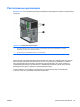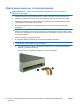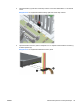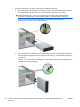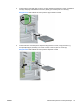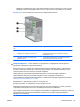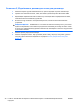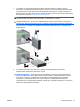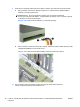HP Compaq Professional Hardware Reference Guide 8200 Elite Series Reversible Tower Computer 8200 Elite Tower Computer Series 8200 Elite Slimline Desktop Ultra Slim Desktop
Table Of Contents
- Функциональные возможности
- Функциональные возможности стандартной конфигурации
- Компоненты передней панели модели с изменяемым вертикальным корпусом Convertible Minitower (CMT)
- Компоненты передней панели модели с вертикальным корпусом Microtower (MT)
- Компоненты передней панели модели с уменьшенным корпусом Small Form Factor (SFF)
- Компоненты передней панели рабочей станции со сверхплоским корпусом Ultra-Slim Desktop (USDT)
- Компоненты задней панели модели с изменяемым вертикальным корпусом Convertible Minitower (CMT)
- Компоненты задней панелей модели с вертикальным корпусом Microtower (MT)
- Компоненты задней панели модели с уменьшенным корпусом Small Form Factor (SFF)
- Компоненты задней панели рабочей станции со сверхплоским корпусом Ultra-Slim Desktop (USDT)
- Компоненты устройства чтения карт памяти
- Клавиатура
- Расположение серийного номера
- Обновление аппаратного обеспечения модели с изменяемым вертикальным корпусом
- Особенности обслуживания
- Предупреждения и предостережения
- Снятие защитной панели компьютера
- Замена защитной панели компьютера
- Снятие передней панели
- Снятие декоративных заглушек
- Установка передней панели на место
- Разъемы системной платы
- Установка дополнительных модулей памяти
- Извлечение или установка платы расширения
- Расположение дисководов
- Извлечение диска из отсека дисковода
- Установка дисков
- Преобразование вертикальной конфигурации в горизонтальную
- Преобразование горизонтальной конфигурации в вертикальную
- Установка блокировочного устройства
- Обновление аппаратного обеспечения модели с вертикальным корпусом (MT)
- Особенности обслуживания
- Предупреждения и предостережения
- Снятие защитной панели компьютера
- Замена защитной панели компьютера
- Снятие передней панели
- Снятие декоративных заглушек
- Установка передней панели на место
- Разъемы системной платы
- Установка дополнительных модулей памяти
- Извлечение или установка платы расширения
- Расположение дисководов
- Установка и извлечение дисководов
- Установка блокировочного устройства
- Обновление аппаратного обеспечения модели с уменьшенным корпусом (SFF)
- Особенности обслуживания
- Предостережения (обозначены значком «Внимание!») и Предупреждения
- Снятие защитной панели компьютера
- Замена защитной панели компьютера
- Снятие передней панели
- Снятие декоративных заглушек
- Установка передней панели на место
- Изменение горизонтальной конфигурации на вертикальную
- Разъемы системной платы
- Установка дополнительных модулей памяти
- Извлечение или установка платы расширения
- Расположение дисководов
- Установка и извлечение дисководов
- Установка блокировочного устройства
- Обновление аппаратного обеспечения модели со сверхплоским корпусом (USDT)
- Особенности обслуживания
- Предупреждения и предостережения
- Подсоединение кабеля питания
- Снятие защитной панели компьютера
- Замена защитной панели компьютера
- Снятие передней панели
- Снятие декоративной заглушки
- Установка передней панели на место
- Изменение горизонтальной конфигурации на вертикальную
- Разъемы системной платы
- Установка дополнительных модулей памяти
- Замена оптического дисковода
- Установка жесткого диска на прежнее место
- Установка и извлечение крышки разъемов
- Установка блокировочного устройства
- Замена батареи
- Снятие и установка сменного 3,5-дюймового жесткого диска SATA
- Выключение блокировки крышки
- Электростатический заряд
- Рекомендации по эксплуатации компьютера, уходу и транспортировке
- Указатель
Установка дисков
При установке дисководов соблюдайте следующие указания:
●
Основной жесткий диск Serial ATA (SATA) должен быть подключен к темно-синему
разъему SATA на системной плате, помеченному маркировкой SATA0. При установке
второго жесткого диска подключите кабель к голубому разъему SATA1.
●
Первый оптический дисковод SATA следует подключить к белому разъему SATA на
системной плате, помеченному маркировкой SATA2. При установке второго оптического
дисковода подключите кабель к
белому разъему SATA3.
●
Дополнительный кабель адаптера eSATA следует подключать к черному разъему SATA
на системной плате, помеченному маркировкой ESATA.
● Подключите кабель USB устройства чтения карт памяти к разъему USB с маркировкой
MEDIA на системной плате.
●
В качестве кабеля питания для оптических дисководов SATA используется двужильный
кабель, подключаемый к системной плате таким образом, что первый его штекер
подключается к
разъему на среднем отсеке для 3,5-дюймовых дисков, а второй – к
разъему на верхнем отсеке для 5,25-дюймовых дисков.
●
В качестве кабеля питания для жестких дисков SATA используется трехжильный кабель,
подключаемый к системной плате таким образом, что первый его штекер подключается к
разъему на нижнем отсеке для 3,5-дюймовых дисков, второй – к разъему на среднем
отсеке для 3,5-дюймовых дисков, а третий – на верхнем отсеке для 5,25-дюймовых
дисков.
●
Система не поддерживает оптические дисководы параллельного ATA (PATA) или жесткие
диски PATA.
● Необходимо установить направляющие винты дисковода, чтобы правильно вставить его в
корпус и зафиксировать. Компания HP обеспечила дополнительные направляющие винты,
установленные на корпусе. Для установки жесткого диска используются изолирующие
крепежные направляющие винты 6-32 для
двух нижних отсеков и стандартные винты 6-32
– ля верхнего отсека. Четыре винта установлены на скобе жесткого диска под крышкой
корпуса. Для всех других дисков используются метрические винты M3, восемь из которых
установлены на скобах крепления оптического дисковода под защитной панелью.
Поставляемые HP метрические винты черного цвета. Поставляемые HP стандартные
изолирующие винты 6-32 – серебристо-синие. Стандартные винты Hewlett-Packard 6-32
38 Глава 2 Обновление аппаратного обеспечения модели с изменяемым вертикальным
корпусом
RUWW